- Головний секрет Snapchat в тому, що це не чат
- Recent Updates
- Live
- Discover
- Публікація власних відео та фото
Алекс Кентровіц (Alex Kantrowitz), автор статей в BuzzFeed про соціальні медіа і комунікаціях, співчуває тим користувачам, які одного разу зайшли в месенджер Snapchat і раптово відчули себе старими. Спеціально для них репортер пропонує керівництво по освоєнню додатки тими, хто вже не тінейджер. Виходячи з власного досвіду Алекс стверджує, що найскладніше взагалі зрозуміти сенс використання «ще одного мобільного сервісу». Навіщо відправляти друзям зникаючі Селфі? Навіщо в принципі відправляти Селфі? Але якщо ви не здастеся в перші 15 хвилин використання додатка, то виявите, що в ньому насправді безліч корисних функцій і цікавого контенту. Нам пощастило - автор уже зробив всі ці відкриття до нас. Залишається лише скористатися його інструкціями.
Головний секрет Snapchat в тому, що це не чат
По крайней мере, не чат для вас, дорослих і серйозних користувачів. Щоб подружитися з цим мобільним сервісом перестаньте вважати його інструментом для спілкування та обміну фото з ванної. Для вас Snapchat - додаток для перегляду відео і, можливо, публікації власних роликів. І перша вкладка, яку слід вивчити - Stories. Вона відкривається якщо перегорнути вліво головний екран, який з'являється при запуску програми.
Там ви виявите тонни контенту, розділеного на 3 категорії: Discover від медіакомпаній; Live - рекомендації самого Snapchat; Recent Updates від друзів або брендів, за якими ви стежите. Так як в Snapchat нас найбільше цікавить саме відеоконтент, розберемо Stories більш детально.

Recent Updates
Snapchat Stories збирає все фото і короткі відео, опубліковані користувачами або компаніями в додатку. У розділі останніх оновлень містяться публікації контактів і брендів, за якими ви стежите в додатку. Snapchat формує єдину історію з усіх публікацій конкретного користувача і протягом доби можна переглянути таку історію, клікнувши на ім'я контакту або на кружечок біля імені в розділі Recent Updates. У міру закінчення 24 годин «життя» історії коло поступово скорочується - за його розміром можна орієнтуватися, чи встигнете ви переглянути оновлення пізніше, або відкладати вже нікуди.
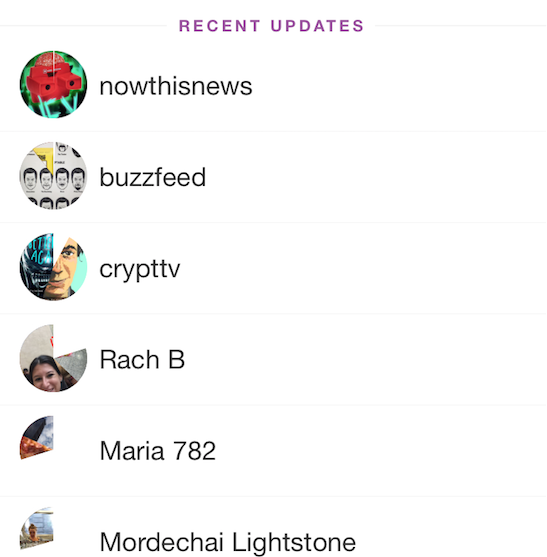
У закладці Stories Recent Updates немає ні чату, ні можливості ставити «Like» або шеріть публікацію, а крім того, не забувайте - тут все зникає.
Ось приклад історії від користувача зі списку контактів Алекса - Марії. Коло з цифрою вгорі праворуч показує, скільки часу залишилося до зникнення публікації. Переключитися на наступний фрагмент можна, клікнувши на рамку. Переглянута в Recent Updates історія автоматично переміщається в закладку All Stories tab.

Live

Швидше за все, саме цей розділ стане вашим улюбленим постачальником цікавих відео з усього світу. З дозволу самих користувачів, Snapchat об'єднує менші історії в великі тематичні формати на основі єдиної освітленій в роликах і фото теми. Як правило, орієнтиром для об'єднання контента виступає якась подія або певний місто, з якого відбуваються публікації. В результаті ви отримуєте високоякісну трансляцію з місця подій, яку вам не запропонує жоден канал новин. Live Stories також живуть 24 години.
Discover

Snapchat співпрацює з декількома медіакомпанії (серед яких є і BuzzFeed) і вони поставляють контент, створений ексклюзивно для показу в цьому додатку. Щоб переглянути відео, які оновлюються щодня, треба клікнути по колу біля імені компанії в розділі Discover. Наступну фотографію або відео можна відкрити, гортаючи екран вліво, а якщо опублікований досить об'ємний сюжет або ролик - для перегляду перегортайте вгору. У розділі Discover є і своя власна закладка, відкрити яку можна, гортаючи вправо від Stories.

Публікація власних відео та фото
Тепер освоїмо додавання свого контенту. Так виглядає стартовий екран додатка, він же екран камери:
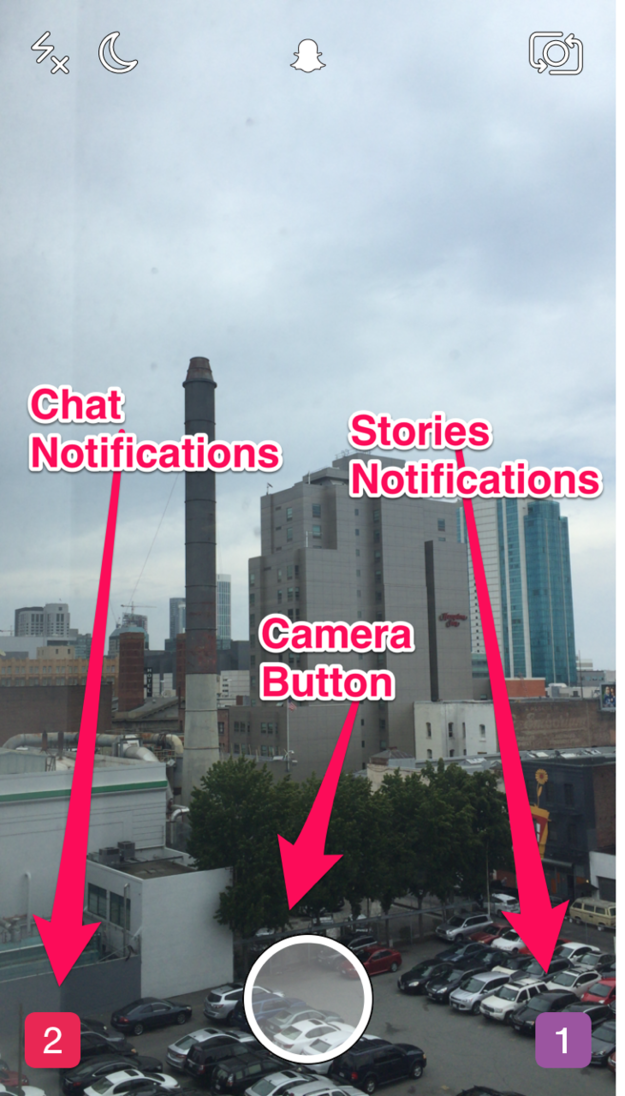
З нього можна знімати 10-секундні відео, утримуючи кнопку камери. Після закінчення запису досить прибрати палець з кнопки. Після зробленої фотографії з'являється екран:
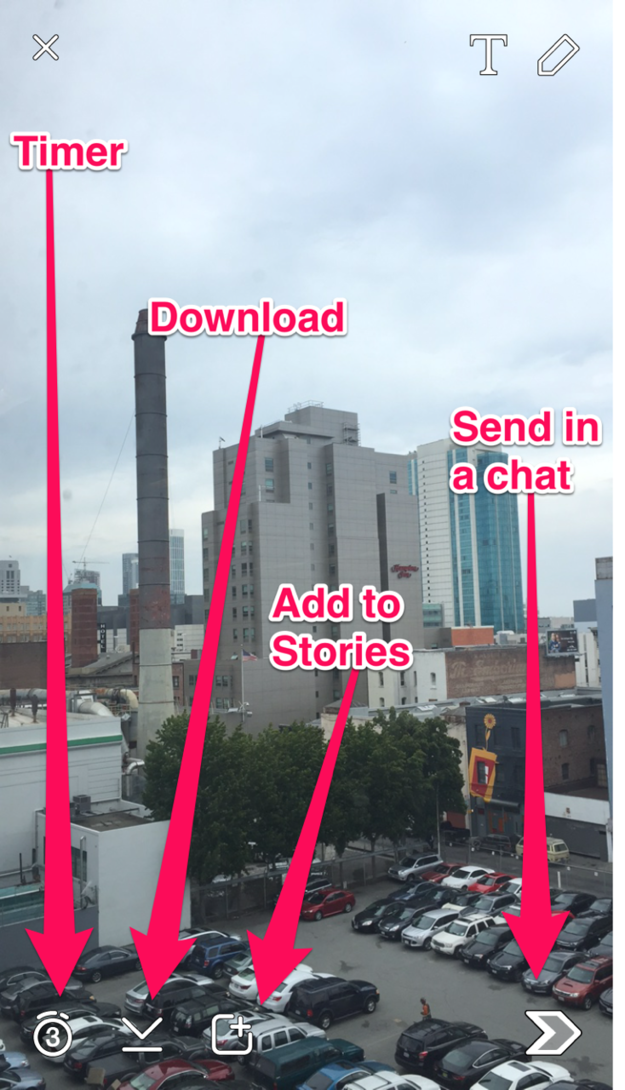
Кнопки внизу екрану зрозумілі і знайомі більшості користувачів, але ось кнопка зі знаком + таїть в собі підступ - як тільки ви на неї натиснете, фото або відео, на яке ви дивитеся прямо зараз, буде додано в вашу сьогоднішню історію. Решта функцій:
- таймер - можна вибрати термін життя фотографії в месенджері;
- кнопка завантаження - обране фото або відео буде збережено на мобільному пристрої;
- кнопка відправки - можна відправити друзям фото, які не публікуючи його в Історіях.
Snapchat славиться тим, що над своїми фото і відео можна вдосталь поглумитися, використовуючи фільтри . Прокрутіть екран після того, як зробили кадр або записали ролик, і каталог фільтрів представить вам як традиційні варіанти зміни колірної гами, так і абсолютно неймовірні способи змінити себе.

Фото з ресурсу Mashable
Можна додати до фото текст, натиснувши на «T» один або два рази - повторне натискання виведе додаткові функції, серед яких можливість вказати час знімка, назва міста, додати короткий опис кліматичних умов і багато іншого.

Щоб потрапити в розділ Snapchat для спілкування - з головного екрану програми перегортайте вправо. Там потрапите на єдиний екран, в заголовку якого написано «Snapchat». Ви бачите тільки ті повідомлення, які інші користувачі відправили безпосередньо вам, і які ви ще не переглядали. Одного разу переглянуте послання зникає.

Як варіант, Алекс пропонує використовувати цей розділ Snapchat для пересилання фото зі змістом, наприклад: відправивши фото свого будинку, ви тим самим дасте зрозуміти співрозмовнику, де перебуваєте, а фото зі спортзалу ніби натякає, що зараз вам не з руки обговорювати плани на вихідні . Але слід пам'ятати, що будь-послання і зникають, їх можна зафіксувати за допомогою елементарного screenshot екрану смартфона - не доходить до компрометуючих послань (фото з того ж спортзалу, але в робочий час і при офіційному «лікарняному»).
Бути дорослим нелегко, а ще складніше усвідомлювати, що «дорослі» - це вже ми. Але після освоєння цього керівництва по Snapchat ми можемо заслужено вважати себе причетними до одного з IT- атрибутів сучасного підлітка.
За матеріалами: BuzzFeed | фото: BuzzFeed , Mashable
Навіщо відправляти друзям зникаючі Селфі?Навіщо в принципі відправляти Селфі?

